7 Maneiras de proteger seu navegador contra ataques

Seu navegador está sob ataque. Além de simplesmente enganá-lo para baixar e executar softwares mal-intencionados, os invasores visam principalmente falhas em seu navegador e seus plug-ins para comprometer seu PC.
Use essas dicas para proteger seu navegador contra invasores, estejam eles usando ataques malvertising , comprometendo websites ou apenas direcionando você para sites maliciosos que eles criaram.
Mantenha seu navegador atualizado
Use um navegador da Web atual e mantenha as atualizações automáticas habilitadas. Não use um navegador desatualizado como o Safari para Windows ou versões antigas do Internet Explorer da Microsoft.
Use o Google Chrome ou o Mozilla Firefox e deixe as atualizações automáticas ativadas, use uma versão atual do Internet Explorer em uma versão moderna do Windows e instalar atualizações do Windows ou usar o Microsoft Edge no Windows 10.
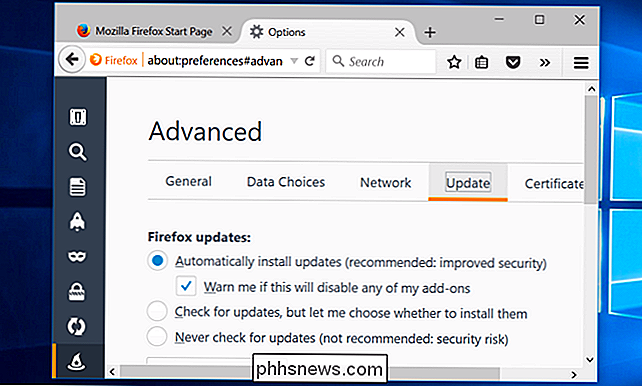
Ativar plug-ins de clique para reproduzir
RELACIONADOS: Como ativar plug-ins de clique para reproduzir em cada navegador da Web
Ativar o Clique para reproduzir plugins opção no seu navegador. Isso fará com que as páginas da Web carreguem mais rápido e economizem ciclos de CPU e energia da bateria. Também tem importantes benefícios de segurança. Os invasores não poderão explorar falhas nos plug-ins de seu navegador em segundo plano, pois você só permitirá que o plug-in seja carregado quando tiver um bom motivo para fazê-lo.
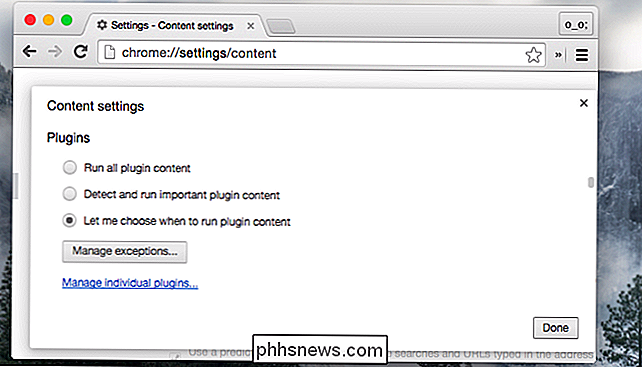
Desinstalar plug-ins que você não usa Precisa
RELATED: Desinstalar ou desativar plugins para tornar seu navegador mais seguro
Desinstale todos os plug-ins que não são necessários para proteger seu navegador da web. Vá até a lista de plug-ins instalados no seu navegador e desinstale os que você não precisa. Java é particularmente perigoso e usado por poucos sites - desinstale a menos que você realmente precise. O Silverlight da Microsoft está se tornando menos necessário e não é mais necessário para o Netflix. O único plug-in que você mais precisa é o Flash, e até ele está se tornando menos necessário.
Sinta-se à vontade para desinstalar um plug-in, caso não tenha certeza se precisa dele. Na pior das hipóteses, você terá que reinstalá-lo quando encontrar um site que precise dele, e isso pode nunca acontecer.
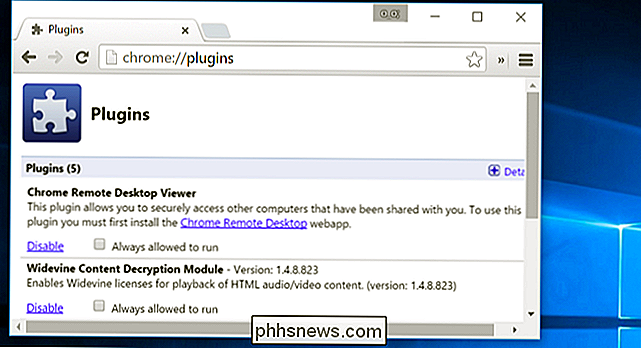
Mantenha os plug-ins atualizados,
Quaisquer plug-ins de que você precisa devem ser automaticamente atualizar-se. Deixe as atualizações automáticas do Adobe Flash ativadas. O Google Chrome atualiza automaticamente sua própria cópia do Flash e o Windows 10 atualiza a cópia do Flash do Edge, mas você precisará atualizar outras versões do Flash automaticamente.
Verifique se os plug-ins usados são atualizados regularmente e automaticamente.
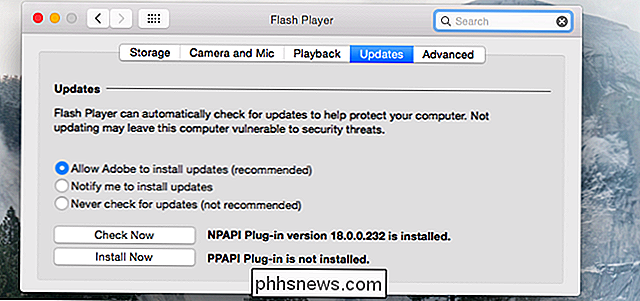
um navegador da Web de 64 bits
RELATED: Como saber se você tem a versão de 32 bits ou 64 bits do Google Chrome
Os programas de 64 bits têm maior proteção contra ataques. Você deve estar usando um navegador de 64 bits, supondo que esteja usando uma versão de 64 bits do Windows. A randomização de layout do espaço de endereço, ou ASLR, é muito mais eficaz com programas de 64 bits.
O Google Chrome está disponível nas versões de 32 e 64 bits, mas ainda há uma boa chance de você ter a versão de 32 bits instalada . Verifique se você está usando as versões de 32 ou 64 bits do Chrome. se você estiver usando a versão de 32 bits, baixe a versão de 64 bits.
As versões de 64 bits do Firefox ainda não estão disponíveis, embora você possa usar as versões de desenvolvedor. A Mozilla planeja disponibilizar versões de 64 bits do Firefox através do canal estável no Firefox 41.
O Microsoft Edge é de 64 bits em sistemas operacionais de 64 bits, enquanto versões de 64 bits do Internet Explorer estão disponíveis em versões modernas de Windows.
Em versões de 64 bits do Mac e Linux, todos os navegadores da Web devem ser de apenas 64 bits.
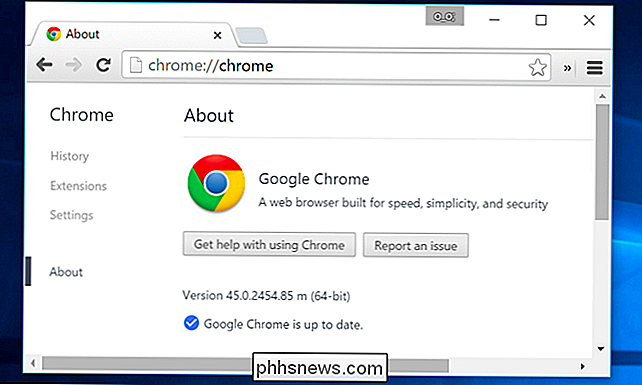
Executar um programa antiexploração
RELACIONADO: Usar um programa anti-exploração para ajudar Proteja seu PC contra ataques de dia zero
Programas antiexplosão fortalecem seu navegador da Web contra alguns dos tipos mais comuns de ataques. Em vez de confiar em listas negras de software e comportamento específicos no estilo antivírus, esses programas impedem que certos tipos de comportamento incomum ocorra.
Suas duas grandes opções aqui são o EMET da Microsoft e o Malwarebytes Anti-Exploit. Ambos são gratuitos para proteção do navegador, mas o Anti-Exploit é mais fácil de configurar e é mais um produto de consumo - recomendamos esse.
Ainda é uma boa idéia usar software antivírus, mas você não pode confiar totalmente em antivírus.
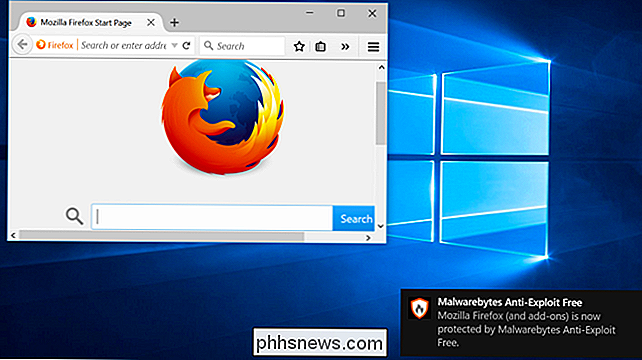
Tenha cuidado ao usar as extensões do navegador
RELACIONADAS: As extensões do navegador têm um pesadelo de privacidade: pare de usá-las
As extensões do navegador são ferramentas incríveis e poderosas para personalizar a web e seu navegador. Ao mesmo tempo, eles são potencialmente perigosos. Extensões desonestas podem inserir anúncios em páginas da web que você usa, capturar pressionamentos de tecla, rastrear sua atividade de navegação e fazer outras coisas desagradáveis.
Tente usar o mínimo possível de extensões de navegador - o que também ajudará a melhorar o desempenho do seu navegador. Avalie as extensões do navegador como você instalaria no seu computador.
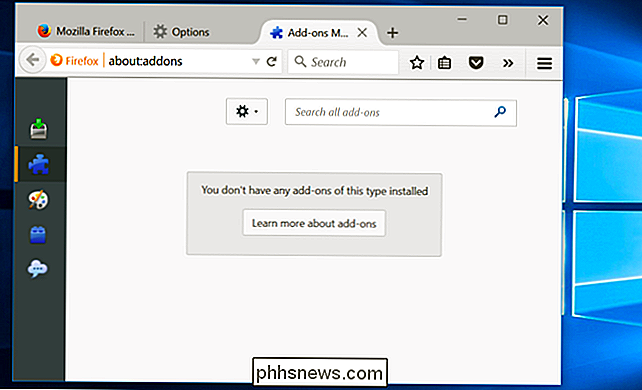
A segurança do software do seu navegador é apenas uma parte dele. Também é importante evitar sites de phishing e softwares desagradáveis. Muitos sites tentam induzi-lo a baixar o lixo eletrônico em vez do software que você está procurando, e até mesmo o software legítimo é geralmente empacotado com lixo potencialmente perigoso.

Como permitir que aplicativos se comuniquem através do firewall do seu Mac
Se você usa um Mac, provavelmente nem perceberá que o OS X vem com um firewall. Esse firewall ajuda a garantir que aplicativos e serviços não autorizados não entrem em contato com seu computador e evita que intrusos farejem seu Mac em uma rede. RELACIONADO: O que um firewall realmente faz? Neste artigo, mostrará como permitir ou impedir o acesso de aplicativos e serviços através do firewall do OS X.

Como Carregar Aplicativos Android no Amazon Fire TV e Fire TV Stick
Embora não seja um recurso particularmente bem anunciado, o Amazon Fire TV e o Amazon Fire TV Stick permitem o sideloading do Android aplicações. Com um pouco de esforço você pode facilmente carregar aplicativos na sua TV Fire que não estão disponíveis na Amazon Appstore. Observação: Este tutorial abrange o sideloading de aplicativos Android em dispositivos Fire TV e não a linha Kindle Fire da Amazon comprimidos; Se você está aqui procurando uma maneira de sideload aplicativos em seu Kindle Fire por favor consulte este guia Por que eu quero fazer isso?



